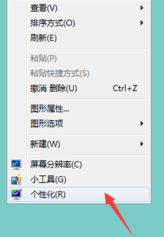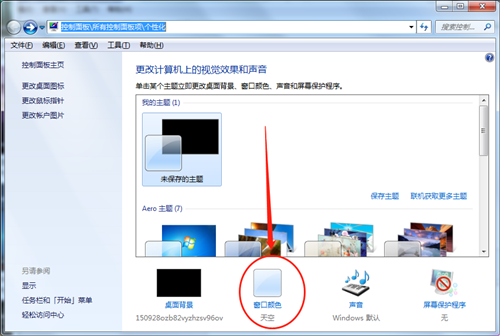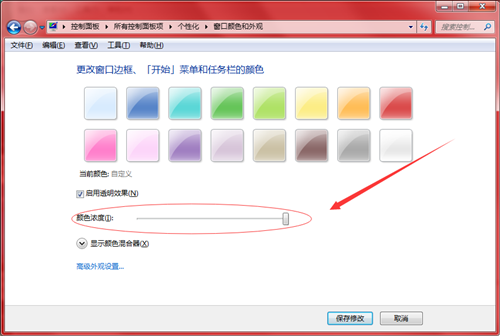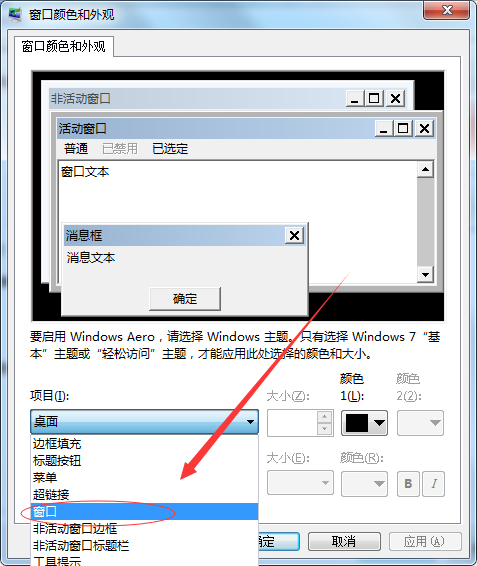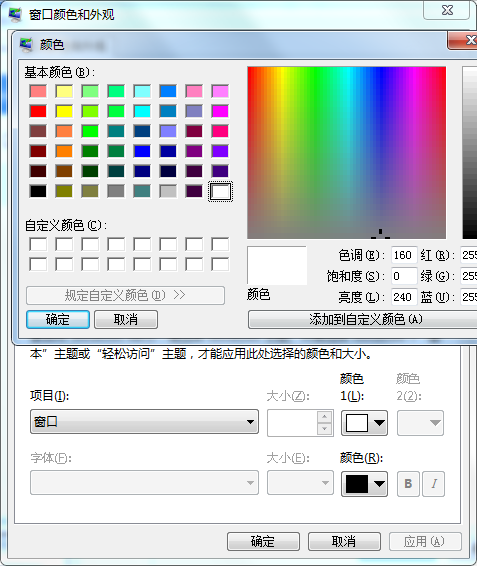Win7如何更改边框颜色?Win7更改边框颜色的方法
更新日期:2022-01-01
来源:纯净版系统
Win7系统可以说现在最常用的电脑系统是之一,但最近有一些使用Win7系统的小伙伴想更改自己边框颜色的时候却不知道怎么去更改,下面就和小编一起来看看应该怎么操作吧。
Win7更改边框颜色的方法
1、右键桌面的空白区域,在弹出的菜单栏中选择【个性化】;
2、进入个性化界面,点击主题下方的【窗口颜色】;
3、我们可以看到windows为我们已经设置好了几种窗口颜色,双击我们想应用的颜色,就可以看到窗口和任务栏的颜色已经设置成功;
4、点击颜色下方的浓度选项,可以增加或者减小窗口颜色的浓度,浓度越打颜色越重;
5、如果我们懂得颜色的搭配的话,还可以点击浓度下方的【颜色混合气】利用三原色的搭配原理,来自己调节颜色;
6、点击混合器下方的高级颜色设置,进入高级选项,点击【项目栏】选择窗口选项;
7、点击右边的颜色选项,在弹出的菜单中点击【其它】也可以对窗口颜色进行更加复杂的设置。